

© by Tshaka67
Dieses Tut wurde mit PSP 9
geschrieben. Es dürfte aber keine Probleme geben,
dieses auch mit anderen PSP-Versionen nachzuarbeiten.
Das Copyright von den Materialien unterliegt den jeweiligen Künstlern.
Die Exclusiv-Poser ist Render by Laguna Azul.
Vielen lieben Dank Bigi für die wunderschöne Poser.

Das Copyright für das Tutorial liegt bei mir.
Du benötigst:
1 Tube
Und dieses
Material: ![]()
1 Hintergrund
1 Maske
Entpacke die Maske in Deinen Masken-Ordner!
Filter:
Simple - Top Bottom Wrap
MuRa's Meister - Pole Transform
I-Decay - Cyclic Warp
Animation Shop
1.
Öffne Deine Tube und den Hintergrund aus dem Material in PSP.
Öffne ein neues Bild 800 x 550 Pixel - Transparent
Auswahl - Alles auswählen
Kopiere den Hintergrund und füge ihn in die Auswahl Deines Bildes ein
Auswahl aufheben
2.
Ebenen - Maske laden/speichern - Maske aus Datei laden
Suche Dir die Maske "WSL_Mask296"
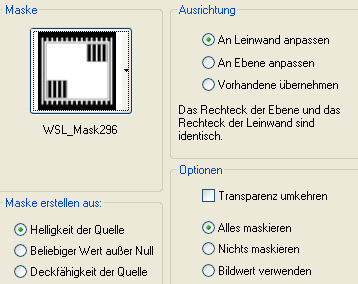
Fasse die Maskenebene als Gruppe zusammen
3.
Effekte - Plugins - Simple - Top Bottom Wrap - Standardeinstellung
4.
Effekte - Geometrieeffekte - Horizontalperspektive
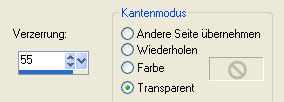
5.
Effekte - Plugins - MuRa's Meister - Pole Transform
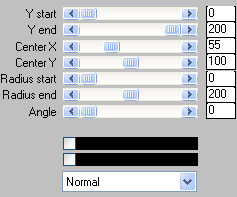
6.
Dupliziere die Ebene
Schließe die Sichtbarkeit (Klick auf das Auge im Ebenenmanager) der
untersten Ebene
Die oberste Ebene ist aktiviert!
Effekte - Plugins - MuRa's Meister - Pole
Transform
Ändere den obersten Wert -> Y start - auf 80
Effekte - 3D-Effekte - Schlagschatten
Vertikal und Horizontal: 10
Deckfähigkeit: 65
Unschärfe: 24
Farbe: Schwarz
7.
Ebenen - Neue Rasterebene
Verschiebe die Ebene an unterste Stelle
Suche Dir nun aus Deinem Bild eine helle Vordergrund- und eine dunkle Hintergrundfarbe.
Fülle die neue Ebene mit einem Farbverlauf
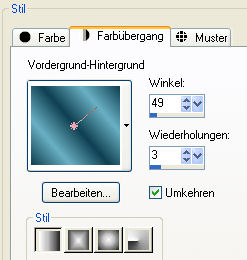
8.
Effekte - Plugins - I-Decay - Cyclic Warp
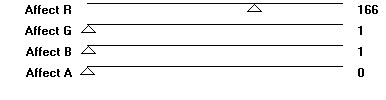
9.
Öffne nun wieder die Sichtbarkeit der 2. Ebene
von unten
Setze die Transparenz dieser Ebene auf 38
Effekte - Verzerrungseffekte - Wind
Windrichtung: Von rechts
Windstärke: 100
10.
Ebenen - Duplizieren
Bild - Vertikal spiegeln
Schließe die Sichtbarkeit der untersten und
obersten Ebene und
fasse alle anderen Ebenen sichtbar zusammen.
Öffne wieder die Sichtbarkeit der untersten Ebene und fasse beide Ebenen sichtbar zusammen
Nun kannst Du auch wieder die oberste Ebene sichtbar machen!
11.
Aktiviere die oberste Ebene
Kopiere Deine Tube und füge sie als neue Ebene
in Dein Bild ein.
Verschiebe sie nach rechts und wende wieder den Schatten an
Effekte - 3D-Effekte - Schlagschatten
Vertikal und Horizontal: 10
Deckfähigkeit: 65
Unschärfe: 24
Farbe: Schwarz
12.
Aktiviere die unterste Ebene
Auswahl - Alles auswählen
Auswahl - Ändern - Verkleinern - um 5 Pixel
Auswahl - Umkehren
Ebenen - Neue Rasterebene
Fülle die Auswahl mit dem Farbverlauf
13.
Effekte - 3D-Effekte - Innenfase
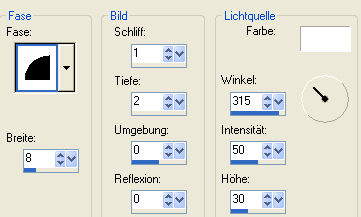
Auswahl aufheben
Verschiebe die Ebene an oberste Stelle
14.
Effekte - 3D-Effekte - Schlagschatten
Vertikal und Horizontal: 10
Deckfähigkeit: 65
Unschärfe: 24
Farbe: Schwarz
Wiederhole den Schatten mit den Werten:
Vertikal und Horizontal: -10
15.
Setze nun auch schon dein Wasserzeichen und
sonstige Copyright-Hinweise.
Wen Du möchtest, kannst Du auch noch einen Text auf das Bild schreiben.
16.
Aktiviere nun wieder die unterste Ebene.
Effekte - Textureffekte - Antikes Mosaik
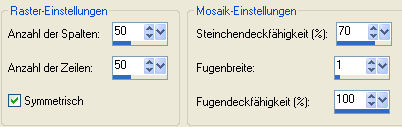
Bearbeiten - Kopieren/alle Ebenen
17.
Öffne Deinen Animation Shop
Rechtsklick - Einfügen als neue Animation
Zurück zu PSP
18.
Gehe einmal mit dem rückgängig Pfeil zurück, damit der Mosaik-Effekt aufgehoben wird.
Effekte - Textureffekte - Antikes Mosaik
Stelle bei den Mosaik-Einstellungen die -> Fugendeckfähigkeit % auf -> 97
Bearbeiten - Kopieren/alle Ebenen
19.
Gehe zurück zum Animation Shop
Rechtsklick auf Dein zuvor eingefügte Bild
Einfügen - Nach dem aktuell ausgewählten Einzelbild
20.
Nun hast Du es endlich geschafft.
Du kannst Dir die Animation noch über die Vorschau ansehen.
Wenn Du zufrieden bist speichere Dein Bild als GIF-Datei ab.
Fertig ist Dein Signtag!
